زنگ شروع ہونے پر کریش ہوتا رہتا ہے، یا یہ گیم پلے کے دوران ڈیسک ٹاپ پر مسلسل بند رہتا ہے؟ آپ اکیلے نہیں ہیں! بہت سے کھلاڑی اس کی اطلاع دے رہے ہیں۔ لیکن فکر مت کرو. یہ قابل اصلاح ہے۔ ذیل کے حل کو آزمائیں۔
ٹھیک کرنے کا طریقہ زنگ کریشنگ مسائل؟
آپ کو ان سب کو آزمانے کی ضرورت نہیں ہے۔ صرف اس فہرست کے ذریعے اپنے راستے پر کام کریں جب تک کہ آپ کو ایسا نہ مل جائے جو آپ کے لئے چال ہے۔
- اپنے گرافکس ڈرائیور کو اپ ڈیٹ کریں۔
- بطور ایڈمنسٹریٹر بھاپ چلائیں۔
- Steam بیٹا سے آپٹ آؤٹ کریں۔
- پس منظر کے پروگرام ختم کریں۔
- گیم فائلوں کی سالمیت کی تصدیق کریں۔
- پاور آپشن کو تبدیل کریں۔
- عمل کے تعلق کی ترتیبات کو تبدیل کریں۔
- زنگ لانچ کے اختیارات سیٹ کریں۔
- اپنی ورچوئل میموری کو ایڈجسٹ کریں۔
- زنگ کو دوبارہ انسٹال کریں۔
یقینی بنائیں کہ آپ کا کمپیوٹر سسٹم کی کم از کم ضروریات کو پورا کرتا ہے۔
چلانے کے لیے کم از کم سسٹم کی ضروریات کو پورا کرنے کی ضرورت ہے۔ زنگ آسانی سے، بصورت دیگر، آپ کو گیم کے مسائل جیسے منجمد، پیچھے رہنا اور کریش ہونے کا امکان ہے۔ تو، اس بات کو یقینی بنائیں کہ آپ کا کمپیوٹر ٹربل شوٹنگ شروع کرنے سے پہلے سسٹم کی کم از کم ضروریات کو پورا کرتا ہے۔ .
یہ ہیں۔ زنگ کی کم از کم سسٹم کی ضروریات:
| آپ: | ونڈوز 7 64 بٹ |
| پروسیسر: | Intel Core i7-3770/AMD FX-9590 یا اس سے بہتر |
| گرافکس: | GTX 670 2GB / AMD R9 280 یا اس سے بہتر |
| یادداشت: | 10 جی بی ریم |
| DirectX: | ورژن 11 |
| ذخیرہ: | 20 جی بی دستیاب جگہ |
درست کریں 1: اپنے گرافکس ڈرائیور کو اپ ڈیٹ کریں۔
گیم کریش ہونے کے مسائل کی سب سے عام وجوہات میں سے ایک لاپتہ یا پرانا گرافکس ڈرائیور ہے۔ یہ دیکھنے کے لیے کہ آیا یہ آپ کے لیے مسئلہ ہے اپنے ڈرائیور کو اپ ڈیٹ کرنے کی کوشش کریں۔
آپ یہ کر سکتے ہیں دو طریقے ہیں:
دستی ڈرائیور اپ ڈیٹ - آپ پر جا کر اپنے گرافکس ڈرائیور کو دستی طور پر اپ ڈیٹ کر سکتے ہیں۔ کارخانہ دار کی ویب سائٹ آپ کے گرافکس پروڈکٹ کے لیے، اور تازہ ترین درست ڈرائیور کی تلاش۔ یقینی بنائیں کہ صرف ایسے ڈرائیور کا انتخاب کریں جو آپ کے ونڈوز ورژن کے ساتھ مطابقت رکھتا ہو۔
خودکار ڈرائیور اپ ڈیٹ - اگر آپ کے پاس اپنے گرافکس ڈرائیور کو دستی طور پر اپ ڈیٹ کرنے کے لیے وقت، صبر یا کمپیوٹر کی مہارت نہیں ہے، تو اس کے بجائے، آپ اسے خود بخود کر سکتے ہیں۔ ڈرائیور آسان .
ڈرائیور ایزی خود بخود آپ کے سسٹم کو پہچان لے گا اور آپ کے گرافکس پروڈکٹ اور آپ کے ونڈوز ورژن کے لیے صحیح ڈرائیور تلاش کرے گا، اور یہ انہیں صحیح طریقے سے ڈاؤن لوڈ اور انسٹال کرے گا:
1) ڈاؤن لوڈ کریں۔ اور ڈرائیور ایزی انسٹال کریں۔
2) ڈرائیور ایزی کو چلائیں اور کلک کریں۔ ابھی اسکین کریں۔ بٹن ڈرائیور ایزی پھر آپ کے کمپیوٹر کو اسکین کرے گا اور ڈرائیوروں میں کسی بھی پریشانی کا پتہ لگائے گا۔
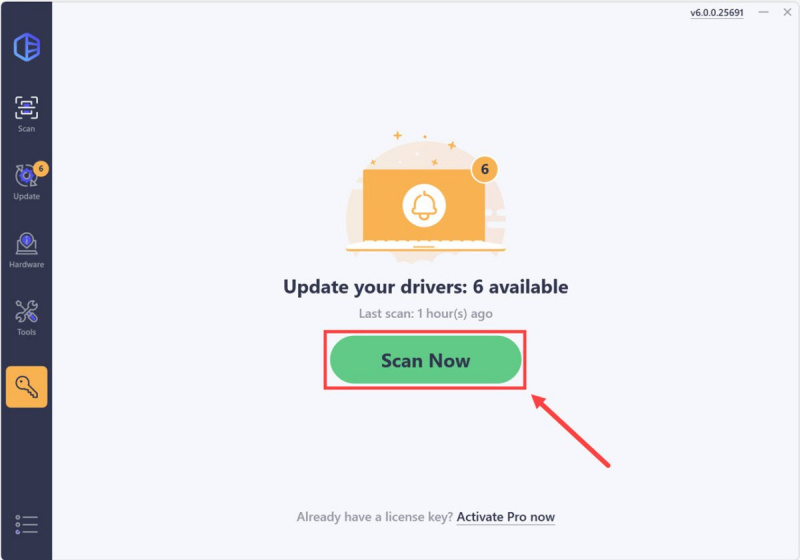
3) پر کلک کریں۔ ایکٹیویٹ اور اپ ڈیٹ بٹن اس ڈرائیور کے درست ورژن کو خود بخود اپ ڈیٹ کرنے کے لیے گرافکس ڈرائیور کے ساتھ۔ یا کلک کریں۔ سبھی کو اپ ڈیٹ کریں۔ آپ کے سسٹم پر غائب یا پرانے تمام ڈرائیوروں کا درست ورژن خود بخود ڈاؤن لوڈ اور انسٹال کرنے کے لیے۔
(اس کی ضرورت ہے۔ پرو ورژن جو مکمل سپورٹ اور 30 دن کی منی بیک گارنٹی کے ساتھ آتا ہے۔ یا آپ 7 دن کے مفت ٹرائل ورژن کو چالو کر سکتے ہیں۔ آزمائشی ورژن کے ساتھ، آپ کو اس تک رسائی حاصل ہوگی۔ تمام خصوصیات پرو ورژن جیسے تیز رفتار ڈاؤن لوڈ اور ایک کلک انسٹال۔ آپ کے 7 دن کی آزمائش ختم ہونے سے پہلے آپ سے کوئی چارج نہیں لیا جائے گا اور آپ آزمائشی مدت کے دوران کسی بھی وقت آسانی سے منسوخ کر سکتے ہیں۔)
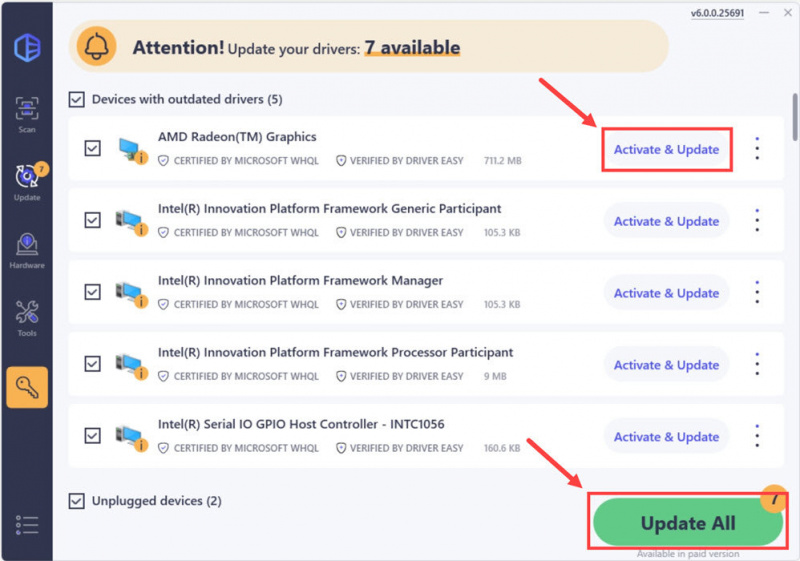
اگر آپ کو مدد کی ضرورت ہو تو براہ کرم رابطہ کریں۔ ڈرائیور ایزی کی سپورٹ ٹیم پر support@drivereasy.com .
4) اپ ڈیٹ مکمل ہونے کے بعد اپنے پی سی اور زنگ کو دوبارہ شروع کریں۔
اگر زنگ آلود ہونے کا مسئلہ برقرار رہتا ہے، تو نیچے دیے گئے حل کے ساتھ آگے بڑھیں۔
درست کریں 2: بطور ایڈمنسٹریٹر بھاپ چلائیں۔
زنگ بعض اوقات عام صارف موڈ کے تحت آپ کے کمپیوٹر پر اہم گیم فائلوں تک رسائی حاصل کرنے کے قابل نہیں ہوسکتا ہے۔ یہ گیم پلے کے دوران کریشوں کا سبب بن سکتا ہے۔
اسے ٹھیک کرنے کے لیے، ایڈمنسٹریٹر کے طور پر گیم چلانے کی کوشش کریں۔
1) اگر آپ ابھی بھاپ چلا رہے ہیں تو دائیں کلک کریں۔ بھاپ کا آئیکن ٹاسک بار پر اور منتخب کریں۔ باہر نکلیں۔ .
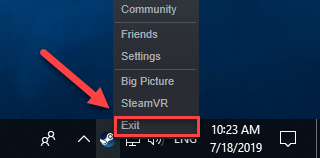
2) پر دائیں کلک کریں۔ بھاپ کا آئیکن اور منتخب کریں پراپرٹیز .
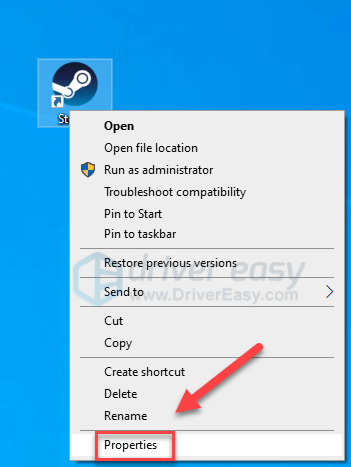
2) پر کلک کریں۔ مطابقت والا ٹیب اور ساتھ والے باکس کو چیک کریں۔ اس پروگرام کو بطور ایڈمنسٹریٹر چلائیں۔ .
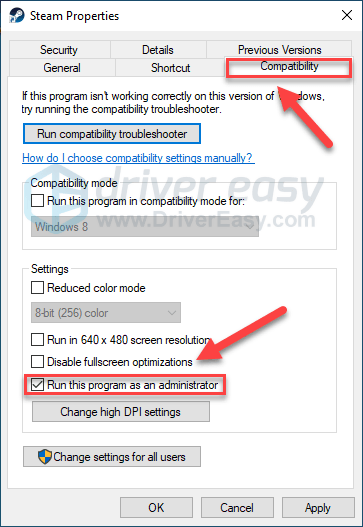
3) کلک کریں۔ لگائیں ، پھر ٹھیک ہے .
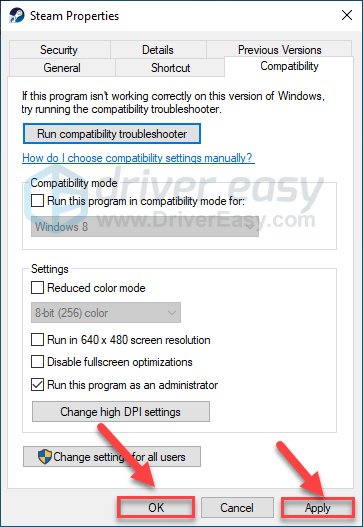
4) دوبارہ لانچ کریں۔ زنگ اپنے مسئلے کی جانچ کرنے کے لیے بھاپ سے۔
اگر یہ کام نہیں کرتا ہے اور زنگ اب بھی کریش ہو جاتا ہے، تو ذیل میں درست کرنے کی کوشش کریں۔
درست کریں 3: بھاپ بیٹا سے آپٹ آؤٹ کریں۔
کچھ لوگوں کے لیے، زنگ کی خرابی اس وقت ہوتی ہے جب وہ سٹیم بیٹا چلا رہے ہوتے ہیں۔ اگر آپ کے لیے ایسا ہے تو، Steam بیٹا سے آپٹ آؤٹ کرنے کے لیے نیچے دی گئی ہدایات پر عمل کریں:
1) دوڑو بھاپ
2) کلک کریں۔ بھاپ ، پھر ترتیبات .
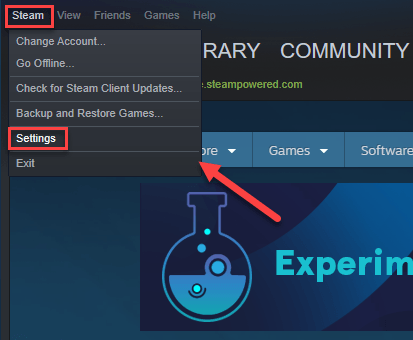
3) پر کلک کریں۔ بٹن تبدیل کریں۔ .
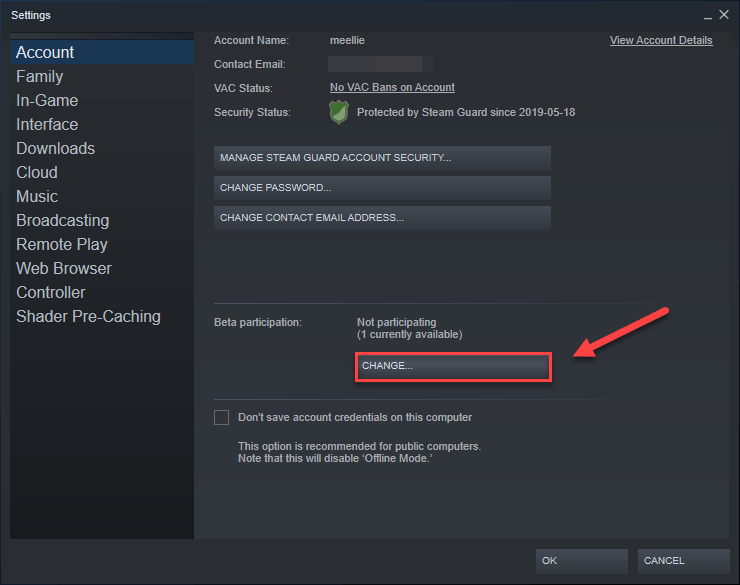
4) آگے لسٹ باکس پر کلک کریں۔ بیٹا شرکت . پھر، منتخب کریں کوئی نہیں - تمام بیٹا پروگراموں سے آپٹ آؤٹ کریں۔ اور کلک کریں ٹھیک ہے .
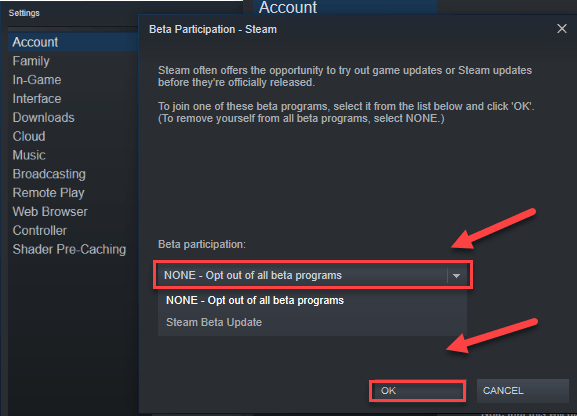
5) بھاپ کو دوبارہ لانچ کریں اور زنگ .
اگر زنگ کریش ہونے کا مسئلہ اب بھی موجود ہے، نیچے اگلے حل پر جائیں۔
درست کریں 4: پس منظر کے پروگرام ختم کریں۔
آپ کے کمپیوٹر پر چلنے والے کچھ پروگرامز (خاص طور پر اوورلے پروگرام) سے متصادم ہو سکتا ہے۔ زنگ یا بھاپ، جس کے نتیجے میں آپ گیمنگ کے دوران غلطیاں پیدا کرتے ہیں۔
لہذا، آپ کو کھیل کھیلتے وقت غیر ضروری ایپلی کیشنز کو بند کر دینا چاہیے۔ اسے کرنے کا طریقہ یہاں ہے:
اگر آپ ونڈوز 7 پر ہیں…
1) اپنے ٹاسک بار پر دائیں کلک کریں اور منتخب کریں۔ ٹاسک مینیجر شروع کریں۔ .
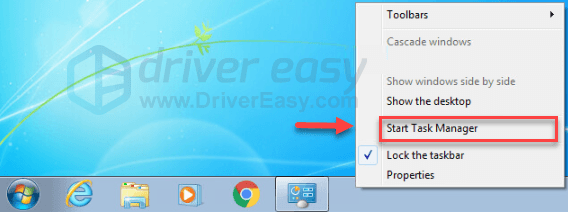
2) پر کلک کریں۔ عمل ٹیب پھر، اپنا کرنٹ چیک کریں۔ CPU اور میموری کا استعمال یہ دیکھنے کے لیے کہ کون سے عمل آپ کے وسائل کو سب سے زیادہ استعمال کر رہے ہیں۔
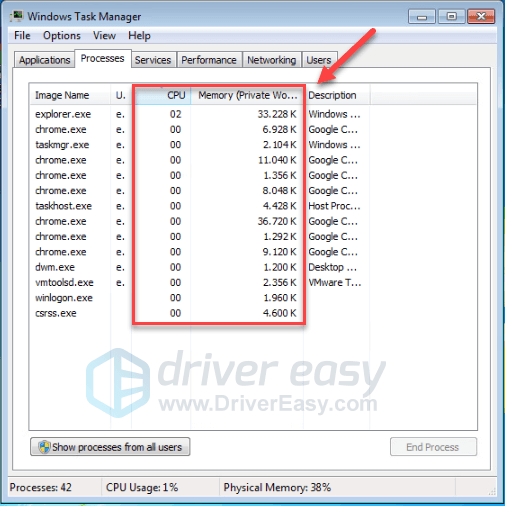
3) وسائل کے استعمال کے عمل پر دائیں کلک کریں اور منتخب کریں۔ اختتامی عمل کا درخت .
کسی بھی پروگرام کو ختم نہ کریں جس سے آپ واقف نہیں ہیں۔ یہ آپ کے کمپیوٹر کے کام کے لیے اہم ہو سکتا ہے۔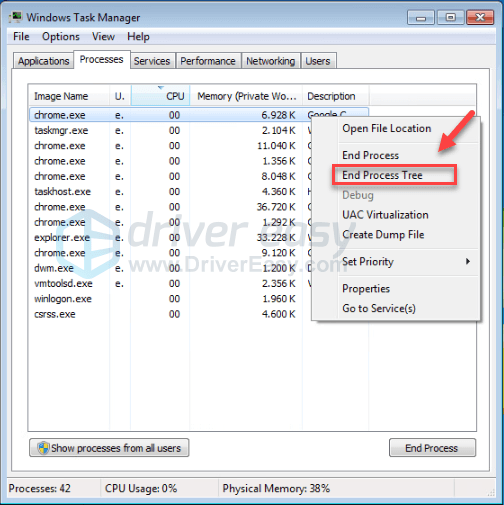
یہ دیکھنے کے لیے اپنے گیم کو دوبارہ لانچ کرنے کی کوشش کریں کہ آیا اس سے آپ کا مسئلہ حل ہو گیا ہے۔ اگر اس سے مدد نہیں ملی تو کوشش کریں۔ درست کریں 5 .
اگر آپ ونڈوز 8 یا 10 پر ہیں…
1) اپنے ٹاسک بار پر دائیں کلک کریں اور منتخب کریں۔ ٹاسک مینیجر .

2) اپنا کرنٹ چیک کریں۔ CPU اور میموری کا استعمال یہ دیکھنے کے لیے کہ کون سے عمل آپ کے وسائل کو سب سے زیادہ استعمال کر رہے ہیں۔
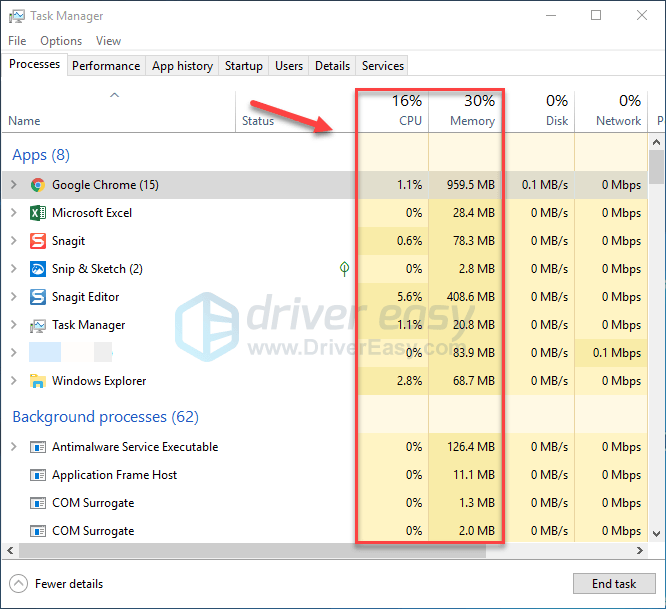
3) وسائل کے استعمال کے عمل پر دائیں کلک کریں اور منتخب کریں۔ کام ختم کریں۔ .
کسی بھی پروگرام کو ختم نہ کریں جس سے آپ واقف نہیں ہیں۔ یہ آپ کے کمپیوٹر کے کام کے لیے اہم ہو سکتا ہے۔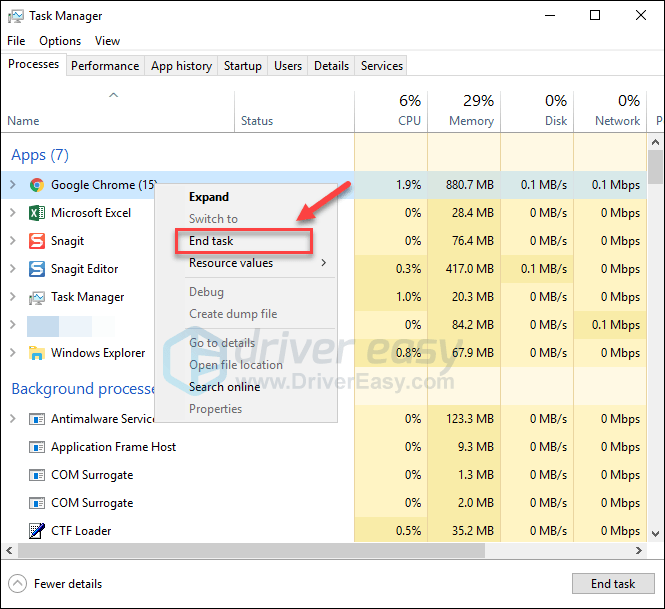
4) دوبارہ لانچ کریں۔ زنگ یہ دیکھنے کے لیے کہ آیا یہ اب ٹھیک سے چلتا ہے۔
اگر آپ اب بھی Rust کھیلتے وقت کریشوں کا شکار ہوتے ہیں، تو پڑھیں اور اگلی درست کرنے کی کوشش کریں۔
درست کریں 5: گیم فائلوں کی سالمیت کی تصدیق کریں۔
زنگ کو صحیح طریقے سے چلانے کے لیے، آپ کو یہ یقینی بنانا ہوگا کہ کوئی بھی اہم گیم فائلز خراب یا غائب نہیں ہیں۔ آپ سٹیم سے زنگ فائلوں کی سالمیت کی تصدیق کر سکتے ہیں۔ (بھاپ خراب فائلوں کو خود بخود ٹھیک کردے گا اگر اسے کسی کا پتہ چل جاتا ہے۔)
1) اپنے کمپیوٹر کو دوبارہ شروع کریں اور بھاپ شروع کریں۔
2) اپنی لائبریری میں گیم پر دائیں کلک کریں۔ ڈراپ ڈاؤن مینو سے، منتخب کریں۔ پراپرٹیز .
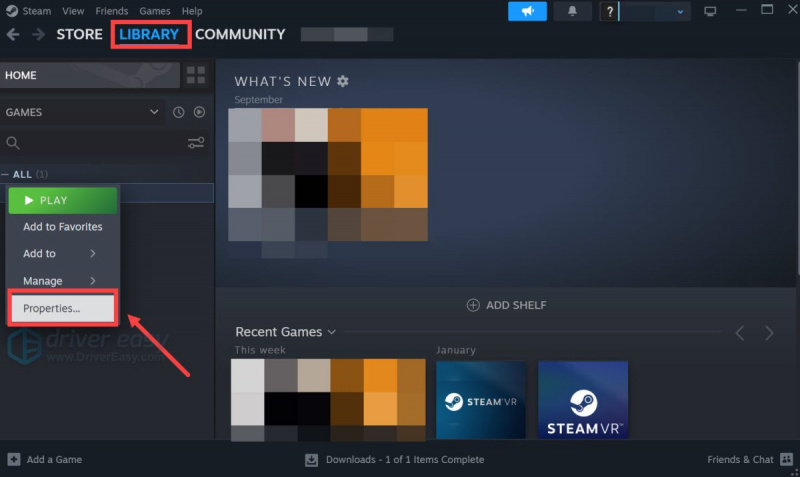
3) منتخب کریں۔ انسٹال شدہ فائلیں۔ ٹیب اور کلک کریں گیم فائلوں کی سالمیت کی تصدیق کریں۔ بٹن
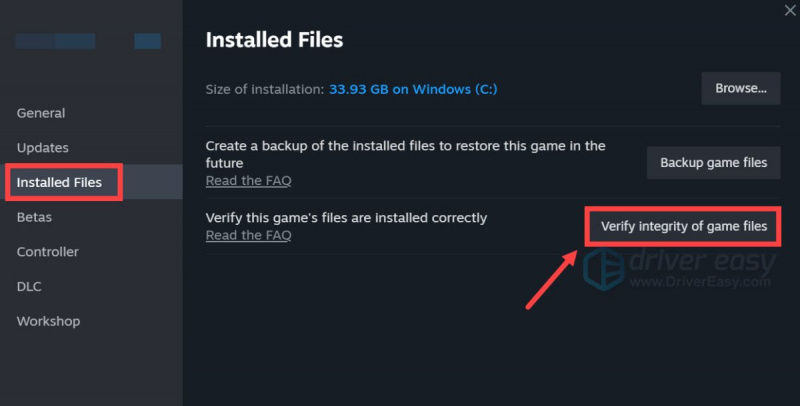
بھاپ گیم کی فائلوں کی تصدیق کرے گی - اس عمل میں کئی منٹ لگ سکتے ہیں۔
6 درست کریں: پاور آپشن کو تبدیل کریں۔
تمام کمپیوٹرز پر پاور پلان بذریعہ ڈیفالٹ متوازن پر سیٹ ہے۔ لہذا آپ کا کمپیوٹر بعض اوقات توانائی بچانے کے لیے خود بخود سست ہو جاتا ہے، جس کی وجہ بن سکتی ہے۔ زنگ کریش کرنا اس صورت میں، پاور پلان کو تبدیل کرنے کی کوشش کریں۔ اعلی کارکردگی e یہاں ہے کیسے:
1) اپنے کی بورڈ پر، دبائیں۔ ونڈوز لوگو کی کلید اور آر ایک ہی وقت میں رن ڈائیلاگ کھولنے کے لیے۔
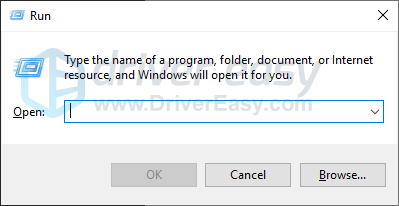
2) قسم powercfg.cpl باکس میں اور دبائیں داخل کریں۔ .
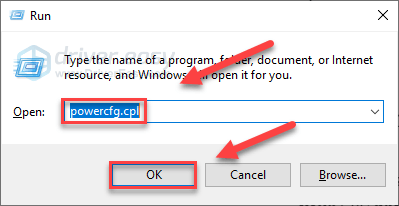
3) منتخب کریں۔ اعلی کارکردگی اختیار
یہ آپ کے کمپیوٹر کی رفتار بڑھا سکتا ہے، لیکن یہ آپ کے کمپیوٹر کو زیادہ گرمی پیدا کرنے کا سبب بنے گا۔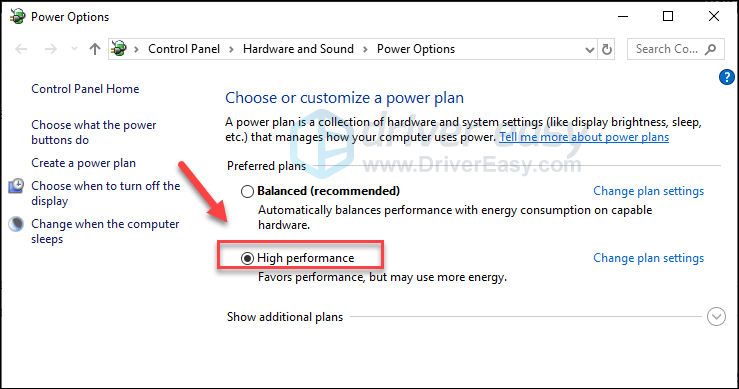
4) اپنے کمپیوٹر اور گیم کو دوبارہ شروع کریں۔
امید ہے، آپ اب مورچا کھیل سکتے ہیں! اگر آپ کا مسئلہ اب بھی موجود ہے تو نیچے دیے گئے حل کو چیک کریں۔
فکس 7: گیم کے لیے عمل سے وابستگی سیٹ کریں۔
زنگ اس کے کریش ہونے کا امکان ہے جب یہ آپ کے CPU کی پوری صلاحیت کو صحیح طریقے سے استعمال نہیں کرتا ہے۔ دینا زنگ آپ کے CPU اور پروسیسرز کی مکمل طاقت، نیچے دی گئی ہدایات پر عمل کریں:
1) لانچ کریں۔ زنگ .
2) اپنے کی بورڈ پر، دبائیں۔ ونڈوز لوگو کم سے کم کرنے کے لئے چابیاں زنگ اور اپنے ڈیسک ٹاپ پر سوئچ کریں۔
3) اپنے کی بورڈ پر، دبائیں۔ Ctrl، Shift اور Esc کیز ایک ہی وقت میں ٹاسک مینیجر کو چلانے کے لیے۔
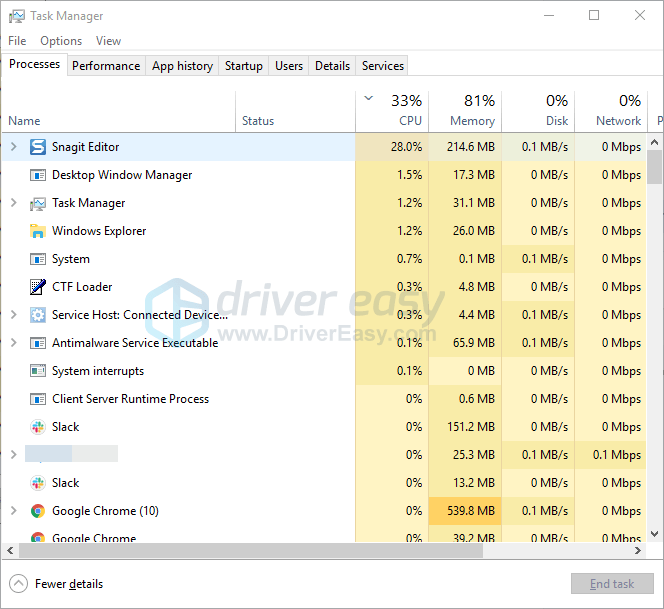
4) پر کلک کریں۔ تفصیلات کا ٹیب .
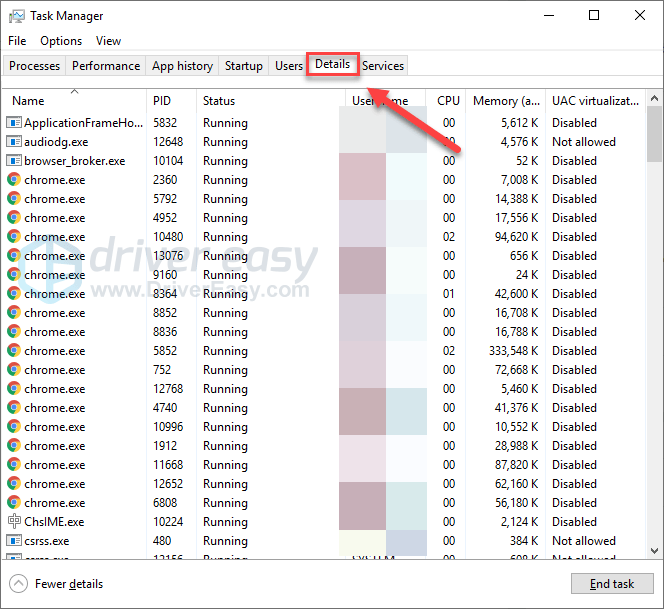
5) دائیں کلک کریں۔ زنگ اور منتخب کریں تعلق قائم کریں۔ .
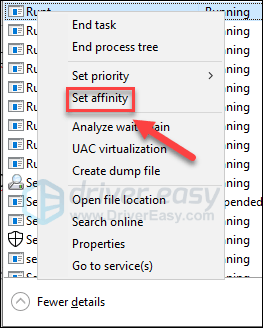
6) دستیاب تمام خانوں کو چیک کریں اور ٹھیک ہے پر کلک کریں۔
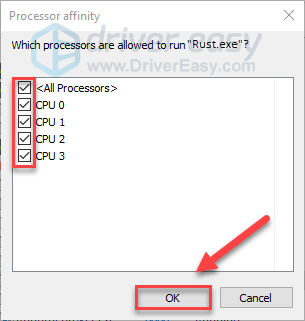
7) یہ دیکھنے کے لیے اپنے گیم کو دوبارہ لانچ کریں کہ آیا یہ آپ کے لیے کام کرتا ہے۔
اگر زنگ کریش ہونے کا مسئلہ اب بھی ہوتا ہے، پریشان نہ ہوں، ذیل میں حل کرنے کی کوشش کریں۔
ٹھیک 8: زنگ لانچ کے اختیارات سیٹ کریں۔
زنگ کے لیے غلط اندرونی ترتیبات بھی گیم کریش کے مسائل کا باعث بن سکتی ہیں۔ اگر زنگ بغیر کسی وجہ کے مسلسل کریش ہو جاتا ہے، نیچے لانچ کا آپشن آزمائیں۔
1) بھاپ چلائیں۔
2) اپنی لائبریری میں گیم پر دائیں کلک کریں۔ ڈراپ ڈاؤن مینو سے، منتخب کریں۔ پراپرٹیز .
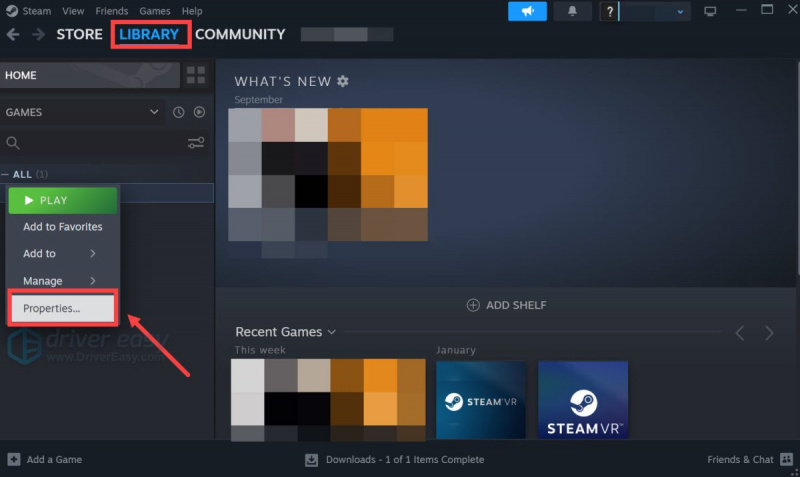
3) بائیں پینل سے جنرل ٹیب کو منتخب کریں۔ لانچ کے اختیارات کے تحت، درج ذیل کمانڈ لائن ٹائپ کریں:
-high -maxMem=X -malloc=system -force-feature-level-11-0 -cpuCount=X -exThreads=X -force-d3d11-no-singlethreaded 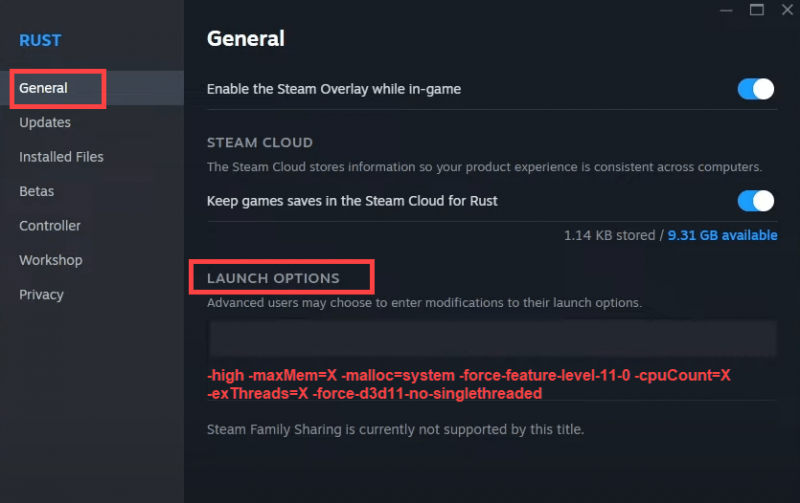
تبدیلیاں لاگو کرنے کے بعد، ونڈو کو بند کریں اور اپنے گیم پلے کی جانچ کریں۔
اگر یہ آپ کے لیے کام نہیں کرتا، براہ کرم لانچ آپشنز باکس کو دوبارہ کھولیں اور لانچ آپشن کو صاف کریں۔ پھر، نیچے، اگلی درست کرنے کی کوشش کریں۔
درست 9: اپنی ورچوئل میموری کو ایڈجسٹ کریں۔
ورچوئل میموری بنیادی طور پر آپ کے کمپیوٹر کی فزیکل میموری کی ایک توسیع ہے۔ یہ RAM اور آپ کی ہارڈ ڈرائیو کا ایک حصہ ہے۔ اگر آپ کے کمپیوٹر میں ریم ختم ہو جاتی ہے جب کوئی گہرا کام کرتے ہیں، تو ونڈوز عارضی فائل اسٹوریج کے لیے ورچوئل میموری میں ڈوب جائے گا۔
زنگ اگر آپ کی ورچوئل میموری کا سائز عارضی فائلوں کو محفوظ کرنے کے لیے اتنا بڑا نہیں ہے تو اس کے کریش ہونے کا امکان ہے۔ اپنی ورچوئل میموری کے سائز کو ایڈجسٹ کرنے کے لیے نیچے دی گئی ہدایات پر عمل کریں اور دیکھیں کہ آیا یہ آپ کی پریشانی کا سبب بن رہا ہے:
1) اپنے کی بورڈ پر، دبائیں۔ ونڈوز لوگو کلید اور ٹائپ کریں۔ اعلی درجے کی نظام کی ترتیبات.
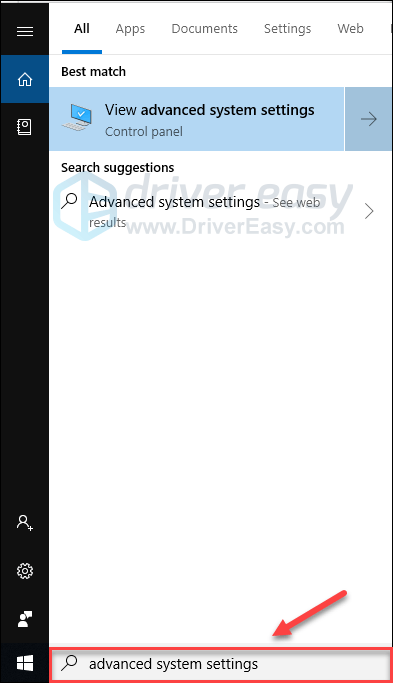
2) کلک کریں۔ جدید نظام کی ترتیبات دیکھیں۔
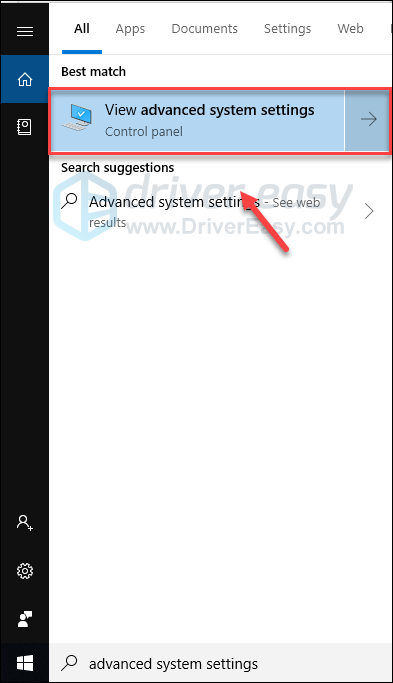
3) کلک کریں۔ ترتیبات .
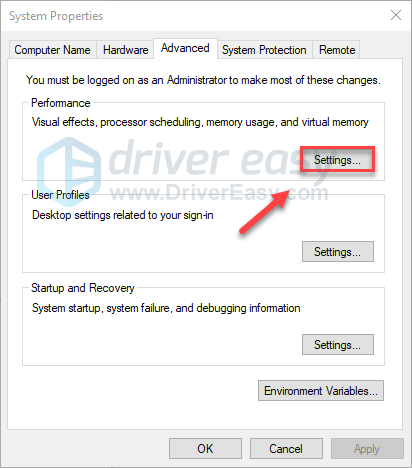
4) پر کلک کریں۔ اعلی درجے کی ٹیب، اور پھر کلک کریں تبدیلی .
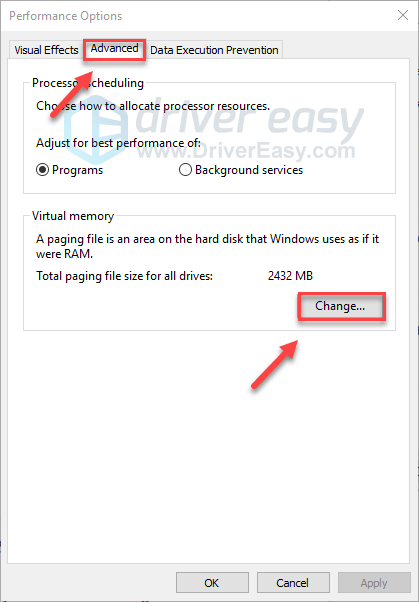
5) ساتھ والے باکس کو غیر نشان زد کریں۔ تمام ڈرائیوز کے لیے پیجنگ فائل کے سائز کا خودکار طور پر نظم کریں۔ .
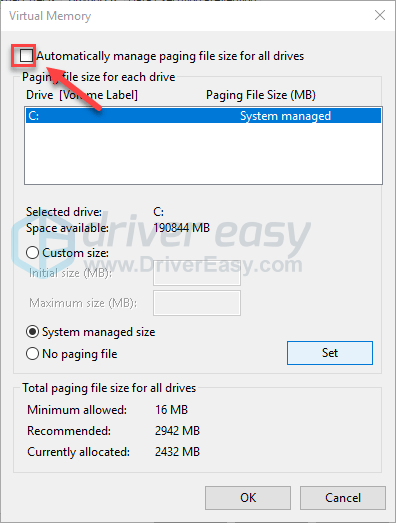
6) اپنے پر کلک کریں۔ سی ڈرائیو .

7) آگے والے آپشن بٹن پر کلک کریں۔ حسب ضرورت سائز ، اور پھر ٹائپ کریں۔ 4096 کے ساتھ والے ٹیکسٹ باکس میں ابتدائی سائز (MB) اور زیادہ سے زیادہ سائز (MB) .
مائیکروسافٹ تجویز کرتا ہے کہ آپ اپنی ورچوئل میموری کو اپنی فزیکل میموری (RAM) کے سائز سے تین گنا یا 4 GB (4096M)، جو بھی بڑا ہو سیٹ کریں۔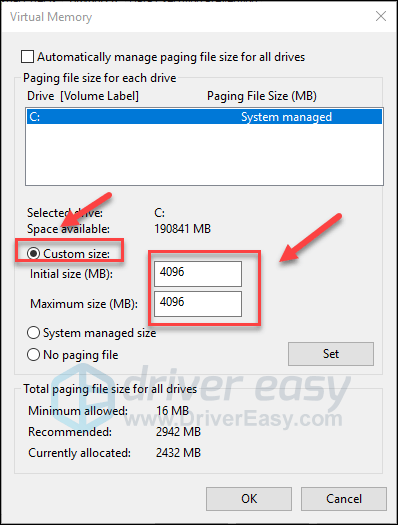
8) کلک کریں۔ سیٹ ، اور پھر کلک کریں۔ ٹھیک ہے .
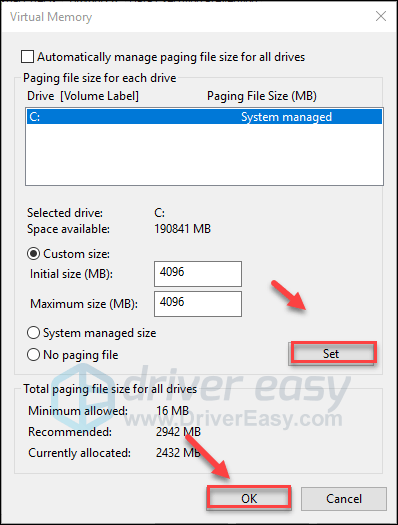
9) اپنے کمپیوٹر کو دوبارہ شروع کریں اور زنگ لگائیں۔
آپ کو اب کریش کے بغیر گیم چلانے کے قابل ہونا چاہیے۔ اگر نہیں، تو ذیل میں درست کو چیک کریں۔
درست کریں 10: زنگ کو دوبارہ انسٹال کریں۔
اگر اوپر دی گئی اصلاحات میں سے کسی نے بھی آپ کے لیے کام نہیں کیا تو، زنگ کو دوبارہ انسٹال کرنا گیم کریش کی خرابی کا حل ہے۔ اسے کرنے کا طریقہ یہاں ہے:
1) بھاپ چلائیں۔
2) کلک کریں۔ لائبریری .
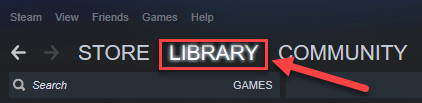
3) دائیں کلک کریں۔ زنگ اور منتخب کریں ان انسٹال کریں۔
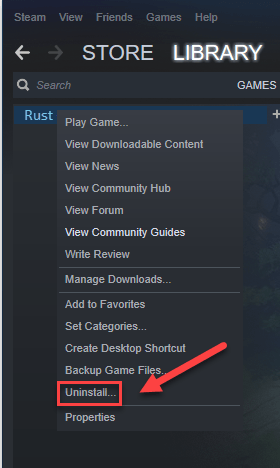
4) کلک کریں۔ حذف کریں۔ .
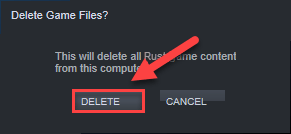
5) پر دائیں کلک کریں۔ بھاپ کا آئیکن ٹاسک بار پر، پھر منتخب کریں۔ باہر نکلیں۔ .
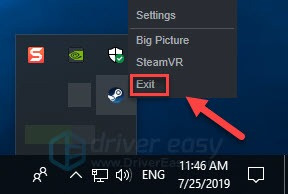
6) اپنے کی بورڈ پر، دبائیں۔ ونڈوز لوگو کلید اور اور ایک ہی وقت میں.
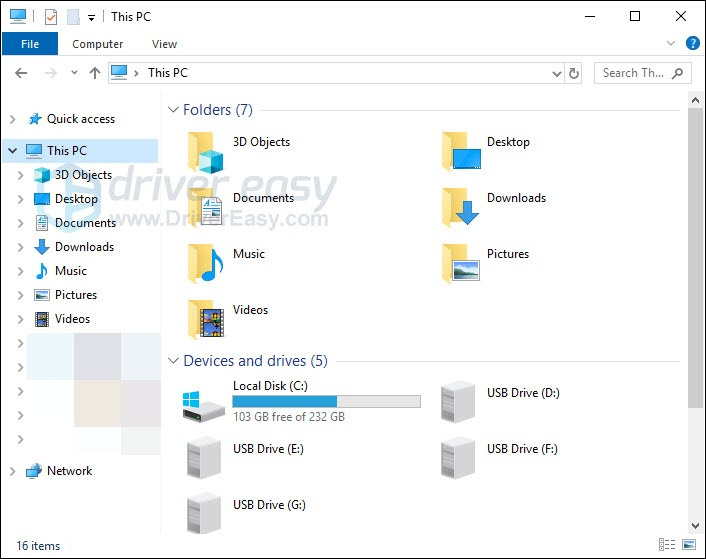
7) چسپاں کریں۔ C:\Program Files (x86)\Steam\steamapps\common ایڈریس بار پر، پھر دبائیں کلید درج کریں۔ آپ کے کی بورڈ پر۔
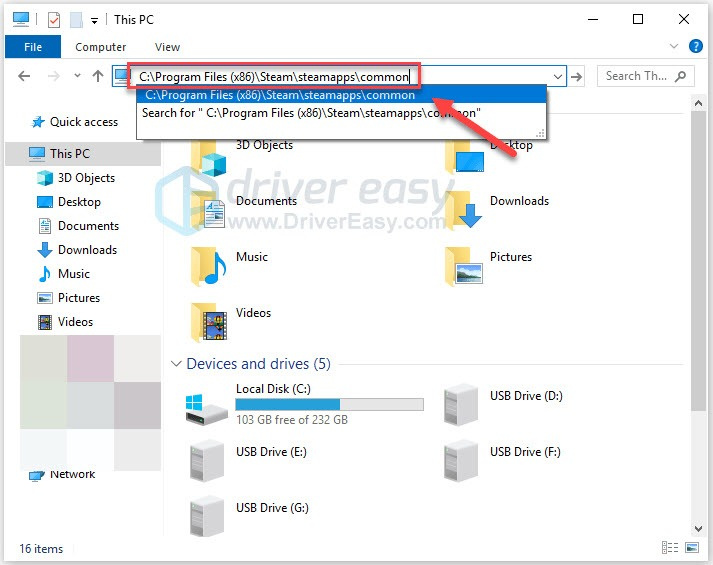
8) کو نمایاں کریں۔ مورچا فولڈر ، اور پھر دبائیں کی فولڈر کو حذف کرنے کے لیے اپنے کی بورڈ پر کلید کریں۔
9) ڈاؤن لوڈ اور دوبارہ انسٹال کرنے کے لیے Steam کو دوبارہ لانچ کریں۔ زنگ .
امید ہے، اس مضمون نے آپ کے مسئلے کو حل کرنے میں مدد کی! اگر آپ کے کوئی سوالات یا مشورے ہیں، تو براہ کرم ذیل میں کوئی تبصرہ کرنے کے لیے آزاد محسوس کریں۔

![[ڈاؤن لوڈ کریں] ونڈوز 10/8/7 کے لئے جیفورس جی ٹی ایکس 1650 ڈرائیور](https://letmeknow.ch/img/driver-install/12/geforce-gtx-1650-driver.jpg)

![ونڈوز 11/10/7 میں Realtek وائرلیس LAN ڈرائیور کا مسئلہ [فکسڈ]](https://letmeknow.ch/img/knowledge/38/realtek-wireless-lan-driver-issue-windows-11-10-7.png)

![[حل] خرابی 0x887A0006 کو کیسے ٹھیک کریں۔ جلدی اور آسانی سے!](https://letmeknow.ch/img/knowledge-base/14/how-fix-error-0x887a0006-quickly-easily.png)
